有些設計師小伙伴在進行CAD設計的過程中,開啟了CAD捕捉模式后,鼠標就變得一卡一卡的,這是為什么呢?本節CAD教程就和小編一起來了解一下在浩辰CAD軟件中CAD捕捉模式開啟后卡頓的原因以及相應的解決辦法吧!
在浩辰CAD軟件中開啟CAD捕捉模式后,十字光標便只會落在柵格點上,所以看起來便會是一卡卡的,但其實并不是軟件卡頓。
如果在浩辰CAD軟件中遇到開啟CAD捕捉模式后卡頓的情況時,可以關閉柵格模式。CAD捕捉模式關閉方式有以下幾種:
1、狀態欄
浩辰CAD軟件中,在狀態欄點擊【捕捉模式】按鈕來開啟或關閉捕捉模式。如下圖所示:
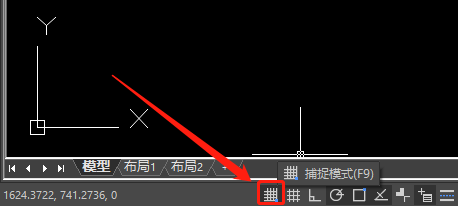
2、快捷鍵F9
在浩辰CAD軟件中,可以通過按F9鍵即可控制捕捉模式的開關。
3、系統變量SNAPMODE
(1)當系統變量SNAPMODE值為0時,關閉捕捉。
(2)當系統變量SNAPMODE值為1時,打開捕捉。
本節CAD教程給大家簡單介紹了CAD捕捉開啟后卡頓的原因以及對應的解決辦法,看明白了嗎?對此感興趣的設計師小伙伴們一定要持續關注浩辰CAD官網教程專區,后續的課程中小編將會分享更多CAD實用技巧哦!

2023-10-20

2023-08-04

2023-02-02

2020-01-03

2019-12-02

2019-11-29

2019-11-21

2019-11-20

2019-11-14

2019-11-14
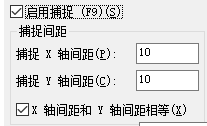
2019-11-04
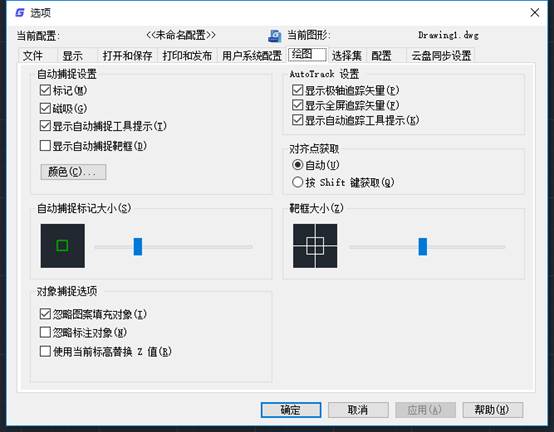
2019-11-04
